ve yorumunuzu yazın
ReiBoot - En İyi Ücretsiz iOS Sistem Onarım Yazılımı
Veri kaybetmeden 150'den fazla iOS sorununu çözün ve güvenle iOS 26'yı yükseltin/düşürün.
ReiBoot: En İyi iOS Onarım Aracı
150+ iOS sorununu veri kaybetmeden çözün.
iPhone'lar hızlı ve kullanımı kolaydır, ancak bazen iPhone 17'nizin yavaşlaması işleri aksatabilir. Özellikle iOS 18 gibi güncellemelerden sonra gecikmeler, uygulamaların açılmasının zaman alması veya ara sıra çökme gibi durumlar fark edebilirsiniz. Bu sorunları çözmenin kolay bir yolu var.
Depolamayı temizlemek, uygulamaları güncellemek veya ayarları yapmak gibi birkaç basit adımla iPhone 17'nizi tekrar daha hızlı ve sorunsuz çalıştırabilirsiniz. Düşündüğünüzden daha kolaydır.
iPhone 17'nizin yavaşlamasının bazı yaygın ve gerçek nedenleri olabilir:
iPhone 17 yavaş hissetmesi, ciddi bir sorun olduğu anlamına gelmez. Çoğu yavaşlama, eski yazılım, dolu depolama alanı veya arka planda çok çalışan uygulamalar nedeniyle olur. Basit birkaç adımla iPhone'unuzu daha hızlı ve akıcı hale getirebilirsiniz.
iPhone'unuzu ve uygulamalarınızı güncellemek her şeyin sorunsuz çalışmasını sağlar. iOS güncellemeleri hataları düzeltir, hızı artırır ve pil ömrünü optimize eder. Uygulamaları güncellemek çökmeleri önler ve yavaşlamayı azaltır, böylece iPhone'unuz daha hızlı hisseder.

Dolu bir iPhone işleri yavaşlatabilir. Kullanmadığınız uygulamaları, fotoğrafları, videoları ve dosyaları silin. Nadiren kullandığınız uygulamaları da boşaltabilirsiniz. Alan açmak, iPhone’unuzun daha iyi çalışmasına yardımcı olur.

Arka planda çalışan uygulamalar hafıza ve işlem gücü kullanır. Kullanmadığınız uygulamalar için arka plan yenilemeyi kapatmak veya sınırlamak sistem yükünü azaltır. Bu, iPhone’unuzu daha hızlı ve duyarlı yapar.
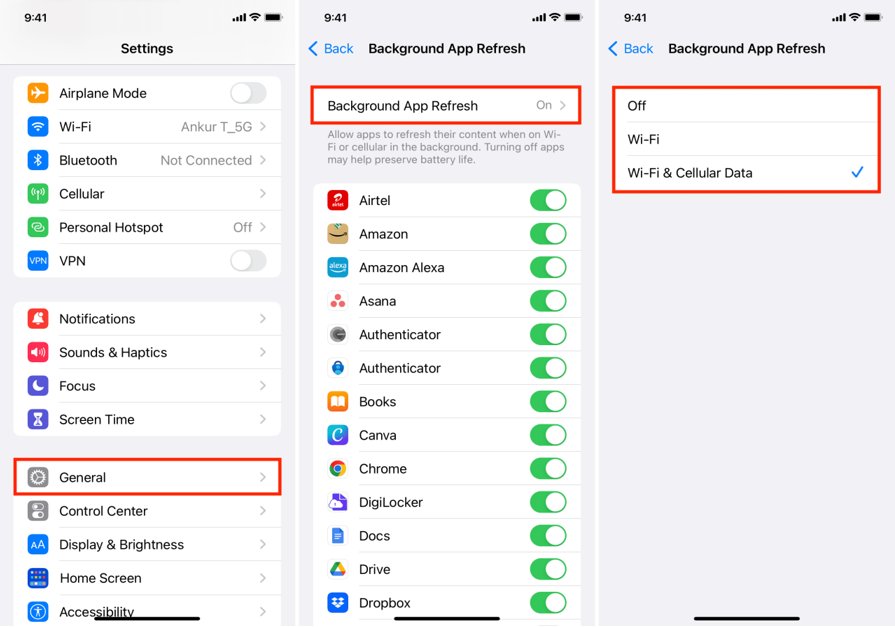
iPhone’daki görsel efektler ve animasyonlar cihazı akıcı gösterir, ancak işlem gücü kullanır. Eğer iPhone 17 yavaşlıyorsa, bazı efektleri kapatmak performansı artırır ve cihazı daha duyarlı hale getirir.

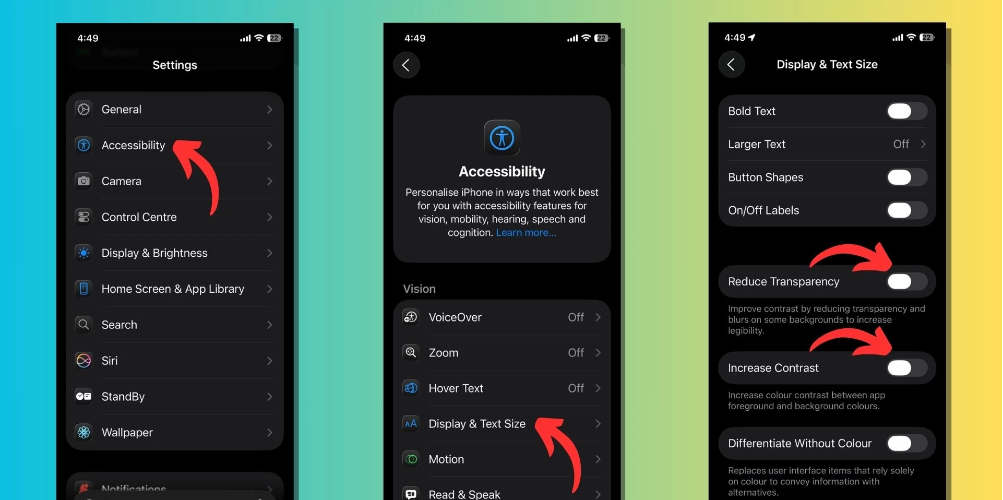
iPhone’u yeniden başlatmak küçük yavaşlamaları veya hataları düzeltmenin kolay ve etkili yoludur. Yeniden başlatma, iPhone 17’nin yavaşlamasına sebep olabilecek tüm uygulama ve arka plan işlemlerini kapatır.

Diğer adımları denedikten sonra iPhone 17'niz hala yavaşsa, ayarları sıfırlamak yardımcı olabilir. Bu işlem uygulamalarınızı veya verilerinizi silmez, ancak Wi-Fi şifreleri, duvar kağıtları ve sistem ayarları gibi tercihleri sıfırlar.
Düşük Güç Modu, arka plan etkinliğini azaltır, görsel efektleri sınırlar ve önemsiz işlemleri yavaşlatır, böylece iPhone 17 daha hızlı çalışır. Bu modu stratejik olarak kullanan birçok kullanıcı, özellikle cihaz yavaşlama belirtileri gösterdiğinde daha iyi yanıt süresi ve daha akıcı uygulama performansı fark ettiğini bildiriyor.

Alışılmış yöntemleri denedikten sonra, iOS sistemini yeniden yüklemek, yavaşlamaya neden olan daha derin yazılım sorunlarını çözebilir. Tenorshare ReiBoot, verilerinizi kaybetmeden iOS sorunlarını onarmak için güvenilir bir araçtır.
Bozuk dosyalar veya başarısız güncellemeler nedeniyle oluşan sistem hatalarını, çökme sorunlarını ve yavaş performansı çözebilir. Birçok kullanıcı, ReiBoot kullanarak, yoğun kullanılan veya eski cihazlarda bile akıcılık ve yanıt süresini geri kazandığını bildiriyor.
Tenorshare ReiBoot Özellikleri:
ReiBoot ile iPhone 17 yavaşlığını düzeltme adımları:





Yavaş bir iPhone 17, eski veya yıpranmış bir pil nedeniyle olabilir. Pili değiştirmek hızı geri kazandırabilir, yanıt süresini artırabilir ve uygulamaların sorunsuz çalışmasını sağlar. Bozulmuş bir pil internet hızını ve genel performansı da etkileyebilir.
Apple Store'u veya yetkili bir servis merkezini ziyaret ederek pili güvenli bir şekilde değiştirin ve iPhone'unuzun tam potansiyelinde çalışmasını sağlayın.
iPhone 17, düzgün şekilde bakım yapılmazsa zamanla yavaşlayabilir. Günlük birkaç alışkanlık, cihazın sorunsuz çalışmasını sağlayabilir ve yavaşlamaları önleyebilir.
Evet. Zamanla, iPhone'lar yazılım güncellemeleri, dolu depolama ve eskiyen bataryalar nedeniyle yavaşlayabilir.
Evet. Apple, bataryaları eskiyen eski iPhone’ları yavaşlattığı için davalarla karşılaştı. Şimdi batarya değişimi ve performans yönetimi sunuyorlar.
5G+, sinyal zayıfsa, ağ yoğunluğu yüksekse veya telefonunuz sık sık 5G ile LTE arasında geçiş yapıyorsa daha yavaş hissedilebilir.
Bir iPhone 17 yavaş çalışıyor sinir bozucu olabilir, ancak bu normaldir. iOS'u güncellemek, depolamayı temizlemek ve arka plandaki uygulamaları sınırlamak hızlanmasına yardımcı olabilir. Daha derin sorunlar için, Tenorshare ReiBoot, verilerinizi kaybetmeden iOS'u güvenle onarır. Bu adımları takip etmek, iPhone 17'nizi tekrar hızlı, akıcı ve tepki veren bir hale getirebilir.
ve yorumunuzu yazın
Yorum Bırakın
Tenorshare makaleleri için yorumunuzu oluşturun
Murat Kaya tarafından
2025-12-03 / iPhone 17